课件怎么制作,如何制作ppt课件的方法?
1、在做PPT前,需要有一个简单的构思,可以做一个思维导图,将你要讲的内容分为几个大的方面和几个小点,这样才能思路清晰,不会让人感到杂乱无章课件怎么制作。

2、有了大致思路,就可以开始制作PPT了

首先打开PPT 第一页的标题就是你要讲的主题
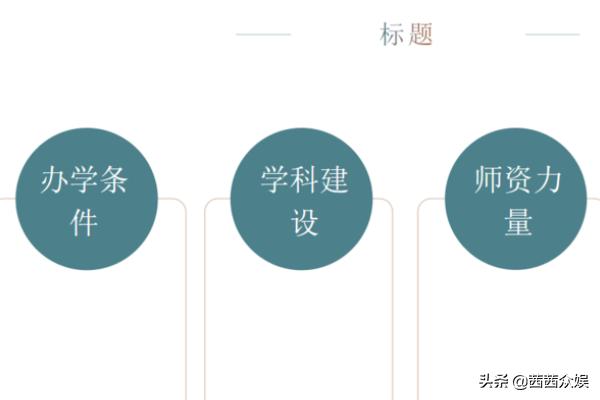
之后就是各个小标题

可以利用超链接等工具让PPT便于讲解

3、适当的用一些你搜索到的资料

或者是网络上的素材
切记要和你的主题相关
你可以利用这些素材来更好的诠释你的主题
4、PPT重在你如何讲,所以内容不要过多
能够把重点涵盖即可
内容多,看的人并不会去阅读
他们更希望你对简短的内容作出自己的解释
5、除了内容以外,PPT的排版和设计能够很好地吸引注意
人是视觉动物,对看到的东西印象更深刻
PPT的设计排版要简洁大方,千万不要一堆图片文字,会让人心烦
可以多利用其自带的智能图表等功能
如果不会制作也可以参考模板
6、图片的安排很重要
切忌不要随随便便把图片一放,不做任何修饰
可以再图片下方做一些背景布置,然后再把照片放在上方
如果照片就是要突出展示的也可以一张照片铺满全屏
7、除了图片,PPT可以加入的内容还有很多
点击插入,为自己的PPT插入更多能够吸引目光的素材
可以让自己的讲演事半功倍
8、PPT归根结底只是辅助工具
一个好的课件需要一张会说的嘴
你说的有没有条理,有没有说到重点
这就要看各位自己的水平了
可以利用软件自带的排练计时把控时间,简洁干练
9、如果自己不是很会说,可以在PPT中多加入一点提问/思考的版面
让客户/学生有自己的想法并表达出来
做到互动,调动气氛
怎么制作课件啊?求一个教程?
制作课件,通常是使用PPT制作的。这样您才可以在多媒体上面展示您的上课内容和上课的重点。

所以您就需要会制作PPT。那么您的PPT有基础吗,首先建议您把PPT里面的功能都用一遍,熟悉下PPT,基础牢固了,您就要开始知道自己做课程是要走哪方面的风格,比如扁平风,欧美风,微立体风,田园风等等。

选好了风格,就可以开始着手制作。但是制作过程中,你就要会PPT排版,但是排版不是一篇文章就可以说完的,你可以去我的头条号:PPT与excel函数教程,里面有很多我分享的PPT知识,或是关注我的微信公众号:沉迷PPT

我都分享很多教程在里面。

那么现在给您举一个制作微立体风格的例子,让你也可以找到一种自己喜欢的风格。

先给大家展示下本次要讲的内容页面效果,如下图:


微立体按钮

下面是操作步骤展示:

第一步

再“开始”选项“新建”一个空白界面
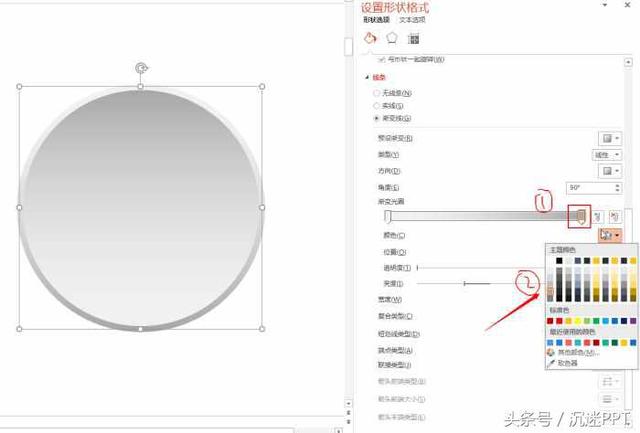

空白的编辑区域

第二步
“插入”-“形状”,选择一个椭圆
选择椭圆
第三步
记得画椭圆时,要配合shift键,按住shift键,同时拖动鼠标左键,绘制出一个正圆而不是椭圆。
正圆而不是椭圆
第四步
选中椭圆,点击鼠标右键,调出那个“设置形状格式”
鼠标右键,调出设置形状格式
第五步
设置渐变填充,把默认的四个渐变光圈删剩下两个(选中渐变光圈,在它的最右边,有个加号箭头和叉号箭头,加是增加渐变光圈,叉是删除渐变光圈)
删除渐变光圈两个
第六步
点击第一个渐变光圈,颜色改为灰色(这个灰色可以选择灰色表里第一列的倒数第二个,如果后面发现这个颜色比较深,自己不喜欢,可以根据个人喜欢调浅点)
第一个光圈的颜色选择
第七步
点击第二个渐变光圈,颜色选择比第一个浅的颜色,那么就选择第一列第二个(原因是:微立体制作,就是使用同一颜色的不同明暗度。)
第二个光圈的颜色选择
第八步
刚刚我们做的是圆里面的填充色彩,那么这次我们要做的是圆的线条颜色改变。线条也要使用渐变填充,并且线条的两个渐变光圈的颜色顺序要跟圆里面的颜色填充的顺序相反。(使用刚刚相同的步骤,把渐变光圈删剩下头尾两个)然后把线条的宽度调整到5至8磅这个参数内。
渐变光圈两个,宽度5-8磅
第一个渐变光圈的颜色为第一列第二个
第一个渐变光圈颜色
第二个渐变光圈的颜色为第一列倒数第二个
第二个光圈的颜色
此时,微立体的感觉就呈现出来了,那么为了让它实习更为好的微立体效果,那么可以适当的给添加阴影效果。
阴影添加,可以选择外部偏下的阴影选项
添加后出来的效果展示(那么可以在透明度,大小,模糊,,距离做稍微的调整)
弄两个,给大家做展示
本次就给大家分享到这里,如果有什么不懂的,欢迎大家留言哦。
更多PPT设计和excel函数教程,可以关注我的头条号:PPT与excel函数教程
或是我的微信公众号:沉迷PPT
希望可以帮到大家。
















